21/02/2017
2 nhận xét
V. Hướng dẫn sử dụng phần mềm cân băng
Phần mềm giám sát và điều khiển cân băng tải được thiết kế và phát triển bởi phòng kỹ thuật của công ty cổ phần Công nghệ tự động Tân Phát. (TANPHAT AUTOTECH J.S.C)
Phần mềm chỉ được sử dụng với các tủ điều khiển cân băng tải đã được lắp đặt,. Mọi tủ điều khiển cân băng tải do các đơn vị khác thiết kế, lắp đặt và cấu hình đều không thể sử dụng được phần mềm này.
Yêu cầu hệ thống để sử dụng phần mềm:
- Phần cứng:
· CPU: Pentium III trở lên.
· Ram: 256MB trở lên.
· VGA card: 16MB trở lên.
- Phần mềm:
· Máy cài hệ điều hành Windows XP Server pack 1 trở lên, hoặc Windows 2003.
· Cài Visual Basic 6.0.
· Cài bộ gõ Vietkey, phông chữ TCVN3, và phông Vietnam Local CP 1258.
· OCX hỗ trợ (Active Report) – do Tân Phát cung cấp.
Dưới đây là những hướng dẫn sử dụng phần mềm.
V.1 Khởi động chương trình
Chương trình cần được chứa trong thư mục có sẵn thư mục DATA. Có hai cách để chạy chương trình giám sát và điều khiển cân băng tải:
- Tìm đến thư mục chứa chương trình, ví dụ: D:\ Chuong trinh can bang tai\Chuong trinh can bang tai.exe
- Click đúp vào biểu tượng chương trình cân băng tải trên nền desktop

Sau khi đã khởi động chương trình, chương trình sẽ yêu cầu bạn nhập tên sử dụng và password để có thể vào được chương trình. Sau khi nhập đúng chương trình sẽ đưa ra lời chào. Bạn ấn phím enter để tiếp tục.
Chương trình sẽ được bắt đầu ngay sau các quá trình trên.
Chú ý: Bạn nên đợi trong khoảng thời gian 5s sau khi màn hình chính được hiện lên để chương trình có thể đọc hết các thông số ban đầu từ các thiết bị và cơ sở dữ liệu.
V.2 Màn hình giám sát
Màn hình giám sát chính gồm có:
- Thanh công cụ: bao gồm các thanh thả cho phép thiết lập và làm việc với các chức năng của chương trình (menu chính sẽ được nói rõ trong tài liệu hướng dẫn phần III).
Thanh chứa các phím tắt: cho phép gọi một số chức năng thường sử dụng:

![]()
Giao diện giám sát các thông số hệ thống: thể hiện các thông số quá trình mà người vận hành quan tâm, đồng thời giúp người giám sát thay đổi các thông số của bộ điều khiển hoặc thông số đặt.


Chức năng của màn hình chính là thực hiện giám sát hoạt động của các thiết bị đầu cân và bộ điều khiển bên dưới tủ điều khiển. Các thông số từ các đầu cân và bộ điều khiển được hiển thị thực tế.
Phần hiển thị các thông số gồm 5 thông số:
§ Må (t): Hiển thị tổng năng suất trong 1 tháng. Đơn vị tấn
§ SL (t): Hiển thị sản lượng tích lũy trong đầu cân. Thông số này sẽ được cộng dồn vào Tổng năng suất trong tháng. Nó sẽ trả về 0 khi đạt đến mức đã đặt. Đơn vị tấn
§ Qs(kg/h): Năng suất đặt cho các băng tải. Đơn vị kg/1 giờ
§ Qr(kg/h): Năng suất xử lý thực tế trên các băng tải. Đơn vị kg/1 giờ.
§ åTgian: Thời gian từ lúc vận hành thiết bị điều khiển.
V.III Các menu chính
1. Menu hệ thống
 |




2. Menu thiết lập các thông số
Các thông số ở đây gồm tỉ lệ đặt phối liệu và các ngưỡng sản lượng. Menu này cung cấp khả năng thiết lập các thông số này trên phòng điều khiển trung tâm mà không cần xuống tận hiện trường.


3. Các Menu giám sát hoạt động hệ thống
Các menu này cho phép lưu trữ thông tin hệ thống, bao gồm thông tin về sản lượng của ca, của ngày, của tháng, thông tin về hoạt động của hệ thống.
Ngay khi phần mềm được khởi động, chế độ lưu dữ liệu sẽ được mặc định tiến hành. Ta có thể dừng quá trình này hoặc tái khởi động bằng các lệnh “Chạy” và “Dừng” như hình dưới.



Chương trình hỗ trợ khả năng theo dõi và lập báo cáo theo ngày, tháng.




Chức năng “Xem báo cáo sản lượng tức thời” cho phép xem sản lượng lưu lượng liệu tức thời và so sánh nó với lưu lượng đặt cần thiết.
Chức năng “Biểu đồ sản lượng” cho phép xem sự biến động năng suất trong ca và trong tháng.
Chức năng “Báo cáo” cho phép xem và in báo cáo về sản lượng trong ngày hoặc trong tháng.
 Menu trợ giúp
Menu trợ giúp



Đây là menu giúp cung cấp cho người sử dụng những thông tin cơ bản nhất về phần mềm, trợ giúp sử dụng và về công ty cổ phần tự động hóa Tân Phát.
V.4 Đặt tỷ lệ phối liệu
Để đặt tỉ lệ phối liệu cho các nguyên liệu, có thể khởi động chức năng bằng ba cách:
§ Trên menu chính, vào phần Set Parameter => chọn Set productivity.
§ Trên thanh chứa các phím tắt chọn phím tắt “Thiết lập tỉ lệ phối liệu” (vị trí thứ 2).
§ Trên màn hình giám sát chính, click vào phím “thiết lập tỉ lệ phối liệu” (Nút có hình chiếc máy vi tính).
Sau khi khởi động chức năng đặt tỉ lệ phối liệu. Sẽ xuất hiện của sổ chức năng như bên dưới:





Các đặc điểm của việc nhập tỉ lệ phối liệu:
§ Tỉ lệ có thể được nhập theo hai cách: Nhập theo tỉ lệ phần trăm các loại liệu và năng suất tổng, nhập theo năng suất các loại liệu (tính theo đơn vị kg/1 giờ).
§ Để cho các băng chạy hoặc dừng chạy thì phải click để chọn hoặc không chọn các băng.
§ Sau khi ấn phím đặt tỉ lệ, chương trình sẽ mất 1 thời gian để đặt các thông số cho bộ điều khiển, vì thế phải đợi cho chương trình đặt xong mới được thực hiện các thao tác khác.
§ Trong quá trình đặt, sẽ có 5 ô trạng thái để báo về việc đặt liệu và sự hoạt động của băng có thành công hay không (chạy hay không chạy băng). Nếu đặt thành công, ô trạng thái sẽ báo: SP OK RUN/STOP OK, còn nếu không thành công thì ô trạng thái sẽ báo SP ERROR RUN/STOP ERROR. Nếu lỗi thì phải ấn lại phím đặt tỉ lệ liệu lại lần nữa, đến khi thành công.
Chú ý: Khi thực hiện đặt liệu, phải chính xác với yêu cầu công nghệ, phải đặt các băng chạy hoặc ngừng hoạt động chính xác. Nếu đặt nhiều lần mà vẫn báo lỗi, thì hãy kiểm tra lại thiết bị.
V.5 Chức năng xóa dữ liệu từ đầu cân và lưu khẩn cấp
1. Xoá dữ liệu từ đầu cân
Đây là chức năng giúp cho người sử dụng xoá lưu lượng tổng trong thời gian vận hành của đầu cân. Mục đích là đưa thông số lương lượng của nguyên liệu về 0 sau mỗi ca vận hành. Yêu cầu với người sử dụng là đầu mỗi ca sản xuất (trước khi vận hành máy), người sử dụng phải thực hiện xoá dữ liệu từ đầu cân. Yêu cầu này là bắt buộc, nếu như người sử dụng không thực hiện, thì dữ liệu lưu vào máy và khi in ra báo cáo sẽ bị sai.
Để thực hiện chức năng này, người sử dụng click vào nút “Xoá dữ liệu từ đầu cân” (ở vị trí nút thứ 12 trên thanh chứa các phím tắt). Khi khởi động chức năng này, người sử dụng sẽ thấy xuất hiện 1 của sổ


Để xoá dữ liệu thì chọn vào phím “Chấp nhận” sau đó chương trình sẽ bắt đầu quá trình xoá dữ liệu. Trong quá trình xử lý, nếu có lỗi thì ô thông báo trạng thái sẽ có dòng chữ: “CB 1 Reset Error” (do trong quá trình truyền tín hiệu bị nhiễu bởi các thiết bị khác), còn nếu không có lỗi thì ô thông báo trạng thái sẽ có dòng chữ: “CB 1 Reset OK”. Chú ý, thực hiện chức năng này (ấn phím “Chấp nhận”) đến khi tất cả các đầu cân đã được xoá dữ liệu.
2. Chức năng lưu khẩn cấp
Chức năng mục đích là để lưu dữ liệu sản xuất của 1 ca khi mà cần yêu cầu tắt máy hay thoát khỏi chương trình trước khi kết thúc ca đó (thời gian vận hành kết thúc trước khi đến thời gian giao ca).
Yêu cầu này là bắt buộc để có thể lưu dữ liệu vào máy cho chính xác để khi thực hiện báo cáo, các báo cáo đó sẽ chính xác.
Để thực hiện chức năng này, người vận hành chỉ cần click vào nút “Lưu ngay lập tức” trên thanh chứa các phím tắt (ở vị trí nút thứ 13 – xem thêm trên mục II ).
Sau khi nhấn nút, dữ liệ sẽ tự động lưu vào máy tính, và khi đó có thể thực hiện thoát chương trình hay tắt máy.
V.6 thiết lập các thông số điều khiển bộ PID ( phần dành cho các kỹ sư)
Để có thể thiết lập các thông số cho bộ điều khiển PID thì trên màn hình giám sát, click đúp vào mô hình bộ điều khiển PID. Sau khi kích hoạt, màn hình sẽ hiện ra cửa sổ để xác nhận người sử dụng chức năng này
Chú ý: Khuyến cáo chỉ nên sử dụng chức năng này khi người sử dụng là kỹ sư hoặc có hiểu sâu về sự hoạt động của các bộ điều khiển.
Màn hình thiết lập các thông số cho bộ điều khiển PID như dưới đây





Sau khi khởi động màn hình, chế độ PID đang hoạt động và các thông số về Kp, Ti, Td sẽ được đọc ra.
Để đặt chế độ cho các PID và các thông số cho bộ điều khiển, người sử dụng lựa chọn chế độ PID và nhập các thông số. Thiết bị cung cấp cho 5 chế độ PID – trong đó có 4 chế độ bình thường (từ PID 0 đến PID 3) và 1 chế độ tự động dò (PID AT). Ở chế độ bình thường thì người sử dụng phải nhập 3 thông số Kp, Ti, Td cho bộ điều khiển. Còn ở chế độ tự dò thì người sử dụng có thể chọn 2 trạng thái: dò tự động và dừng dò tự động. Sau khi nhập xong các thông số, thì bấm nút “Nhập thông số” để nhập.
Chú ý: Trong quá trình đọc các tham số hay nhập các tham số, chương trình sẽ báo về trạng thái đọc ở ô trạng thái phía bên dưới, trong quá trình đọc hoặc nhập tham số chưong trình sẽ báo thành công hay bị lỗi. Khi bị lỗi người sử dụng có thể ấn phím “Đọc lại chế độ hiện tại” hay “Nhập thông số” cho đến khi thành công. Nếu đọc hay nhập nhiều lần không thành công, xin kiểm tra lại thiết bị.
V.7 Báo cáo và các biểu đồ
1. Biểu đồ năng suất
Bao gồm 2 biểu đồ thành phần: sản lượng các ca trong tháng và sản lượng từng thời điểm trong ca hiện thời.
Biểu đồ sản lượng từng thời điểm trong ca hiện thời cho phép theo dõi sản lượng tại từng thời điểm, qua đó biết được tình trạng hệ thống trong mỗi thời điểm của ca.

Biểu đồ sản lượng theo tháng cho biết sản lượng các ca trong tháng, từ đó biết được tương quan thành phần liệu của từng ca.
Mục đích của hệ thống điều khiển là sao cho các đường trong 2 biểu đổ trên tương đối song song với nhau nhằm đáp ứng tỉ lệ liệu.
2. Báo cáo theo ngày và báo cáo theo tháng
Các báo cáo này cho biết sản lượng theo ca của một ngày hoặc trong một tháng, nhằm đánh giá tình hình sản xuất của cả hệ thống.


3. Báo cáo tình trạng hoạt động của hệ thống
Báo cáo này gồm 2 phần là tình trạng hoạt động và sản lượng theo từng thời điểm của ca. Nó cho phép người giám sát nhanh chóng tìm hiểu nguyên nhân gây ra những sai sót do việc sử dụng phần mềm không hợp lý.


V.8. Các chú ý khi sử dụng phần mềm
- Các thiết bị phải được kết nối với máy tính thông qua các card giao tiếp do công ty cổ phần tự động hóa Tân Phát chúng tôi cung cấp, hoặc tư vấn.
- Hạn chế để cho máy tính bị tắt đột ngột, trước khi tắt máy, cần phải thực hiện tắt chương trình.
- Không thực hiện các thao tác gây ảnh hưởng đến chương trình, ảnh hưởng đến sự hoạt động của các thiết bị bên dưới.
- Để cơ sở dữ liệu được chính xác, phải thực hiện đúng quy trình vận hành… Trước mỗi ca phải xóa dữ liệu từ đầu cân. Khi thoát khỏi chương trình hoặc tắt máy, nếu chưa đến thời gian hết ca phải thực hiện chức năng “lưu ngay lập tức” để lưu dữ liệu của ca vận hành đó vào máy
- Nếu chương trình bị lỗi (có thể do mất điện đột ngột, hay xung đột giữa các phần mềm), thì có thể khởi động lại máy rồi chạy lại phần mềm. Nếu vẫn bị lỗi, xin hãy liên hệ với công ty chúng tôi để có giải pháp hỗ trợ.
- Mọi thắc mắc, hay góp ý về chương trình xin gửi về hòm thư điện tử của công ty: nvquang3i@gmail.com, hay qua số điện thoại: 04.6285157 – fax: 04.62851559
Chú ý: QUY TẮC SỬ DỤNG CHƯƠNG TRÌNH GIÁM SÁT VÀ ĐIỀU KHIỂN CÂN BĂNG TẢI
- Chỉ có những người có nhiệm vụ mới được sử dụng chương trình giám sát và điều khiển cân băng tải.
- Thực hiện việc cung cấp đủ nguồn điện cho máy tính trong suốt quá trình vận hành.
Các bước vận hành phần mềm:
1. Khởi động máy tính.
2. Chạy chương trình.
3. Nhập tên người sử dụng và password.
4. Khởi động chương trình và bắt đầu giám sát, vận hành cân băng tải
5. Trong quá trình vận hành giám sát, nếu cần phải tắt máy tính thì phải thực hiện đúng quy trình thoát chương trình và tắt máy tính.
Các bước thực hiện đặt tỉ lệ nguyên liệu
1. Phải chắc chắn các cân băng được cho hoạt đông/ngừng hoạt động đúng theo yêu cầu.
2. Đặt các tỉ lệ nguyên liệu theo năng suất thành phần (hay tỉ lệ thành phần) đúng. Chắc chắn trước khi đặt liệu, các tỉ lệ này phải đúng.
3. Ấn nút đặt tỉ lệ, quan sát ô trạng thái báo về. Nếu đặt lỗi, phải đặt lại.
Lưu ý: - Khi có mọi sự cố về phần mềm giám sát hay điều khiển thì người trực vận hành phải báo ngay cho những kỹ sư có thẩm quyền quyết định.
- Trước mỗi ca thì phải xóa dữ liệu từ đầu cân


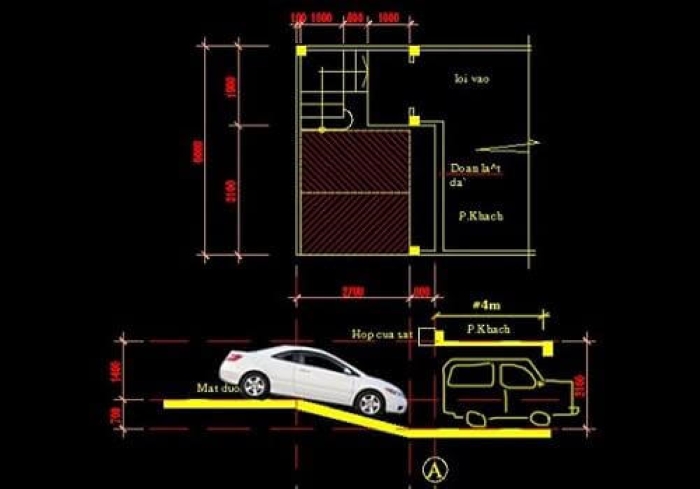
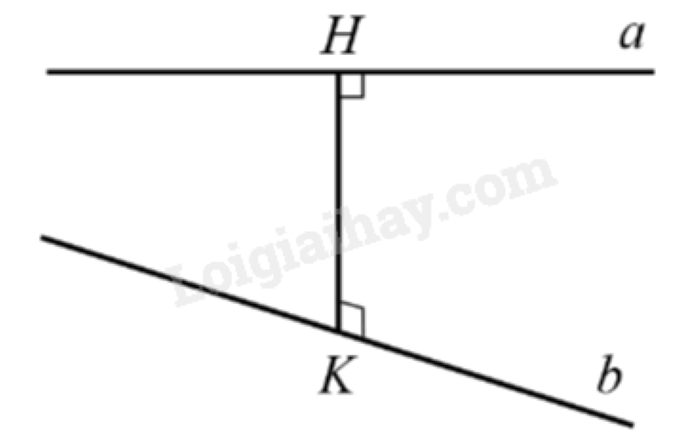
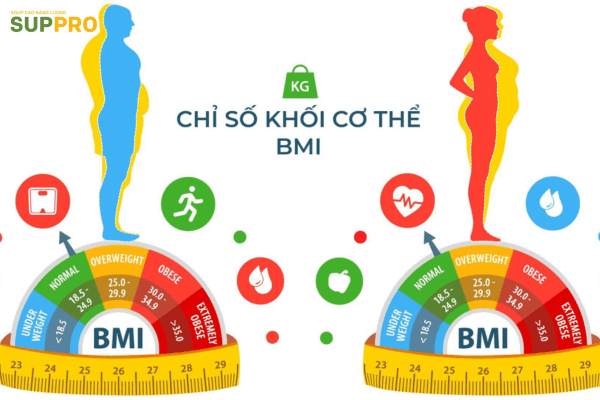
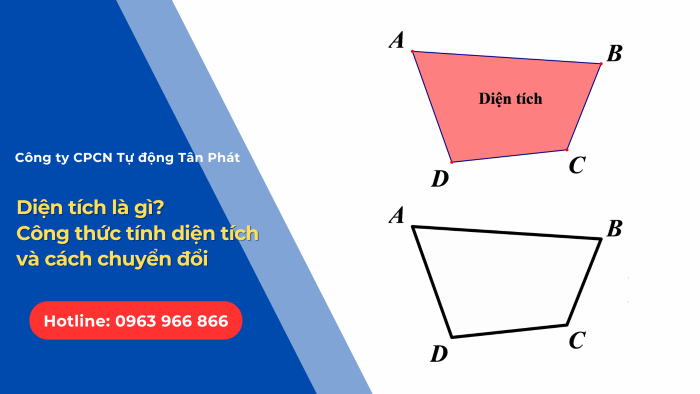










I can t help them with that buy cheap cialis discount online Embryo freezing, or embryo cryopreservation, is an effective way to help preserve fertility for females
15/11/2022